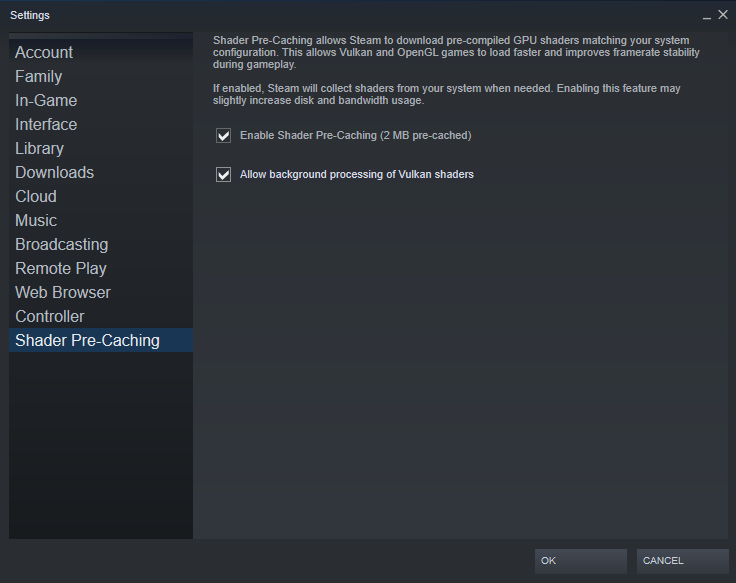Una de las características que puede notar en Steam se llama “Almacenamiento en caché previo de Shader”, sin embargo, la característica solo tiene una pequeña descripción y puede ser un poco difícil de entender. De acuerdo con la descripción de la función, “El almacenamiento en caché previo de Shader permite que Steam descargue sombreadores de GPU precompilados que coincidan con la configuración de su sistema. Esto permite que los juegos Vulkan y OpenGL se carguen más rápido y mejoren la estabilidad de la velocidad de fotogramas durante el juego. Si está habilitado, Steam recopilará sombreadores de su sistema cuando sea necesario. Habilitar esta función puede aumentar ligeramente el uso del ancho de banda y del disco ".
Los sombreadores son funciones que se utilizan para calcular los colores de los píxeles en software de gráficos como los videojuegos. Para los juegos que usan las API de gráficos Vulkan u OpenGL, estos sombreadores generalmente se compilan cuando el juego se lanza por primera vez, momento en el que el controlador de gráficos los almacena en caché.
El sistema de "Pre-Caching de Shader" de Steam analiza el hardware de gráficos de tu computadora y automáticamente descarga y precompila los sombreadores antes de que inicies el juego. Este enfoque reduce el tiempo de carga por primera vez de los juegos relevantes, además de aumentar potencialmente u ofrecer un rendimiento más estable. Esta característica tiene el costo de una pequeña cantidad de ancho de banda y uso del disco duro.
Obviamente, los sombreadores deben descargarse; Además, cada vez que se cierra un juego relevante, se envía a Steam un pequeño informe de rendimiento anónimo. En términos de uso del disco duro, la mayoría de los usuarios solo ven unos pocos megabytes usados por la función. Un pequeño número de usuarios ha informado que se utilizan varios gigabytes para sombreadores.
Cómo deshabilitar el almacenamiento en caché previo de Shader
Si está en una red con un límite de datos ajustado, o si solo le queda una pequeña cantidad de espacio de almacenamiento, es posible que desee deshabilitar el almacenamiento en caché previo de Shader. Para hacerlo, haga clic en "Steam" en la esquina superior izquierda de la ventana principal de Steam, luego haga clic en "Configuración" en el menú desplegable.
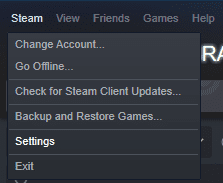
Una vez en la configuración de Steam, cambie a la pestaña Almacenamiento en caché previo de Shader en la parte inferior de la lista de pestañas. Hay dos opciones: "Habilitar el almacenamiento en caché previo del sombreador" y "Permitir el procesamiento en segundo plano de los sombreadores Vulkan". "Permitir el procesamiento en segundo plano de los sombreadores Vulkan" configura Steam para procesar los sombreadores incluso si su computadora no está completamente inactivo, esto puede ser útil si desea que los sombreadores se compilen previamente mientras descarga un juego.
Sin embargo, si desea deshabilitar el almacenamiento en caché previo de Shader, simplemente desmarque la casilla de verificación "Habilitar almacenamiento en caché previo de Shader". Haga clic en "Aceptar" en la esquina inferior derecha para guardar los cambios.